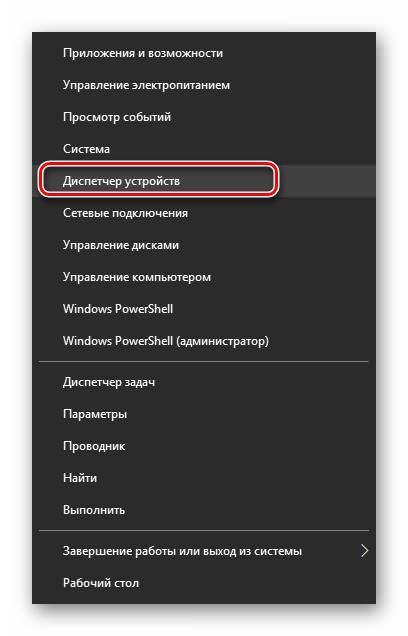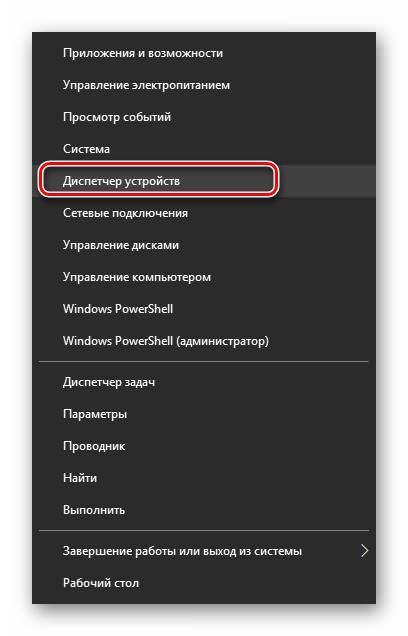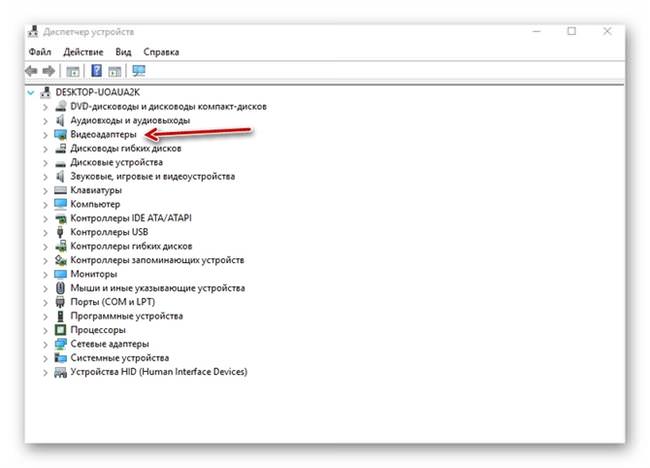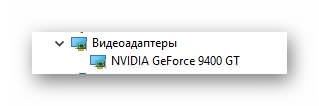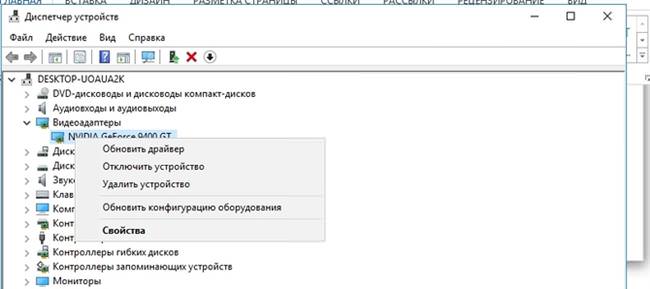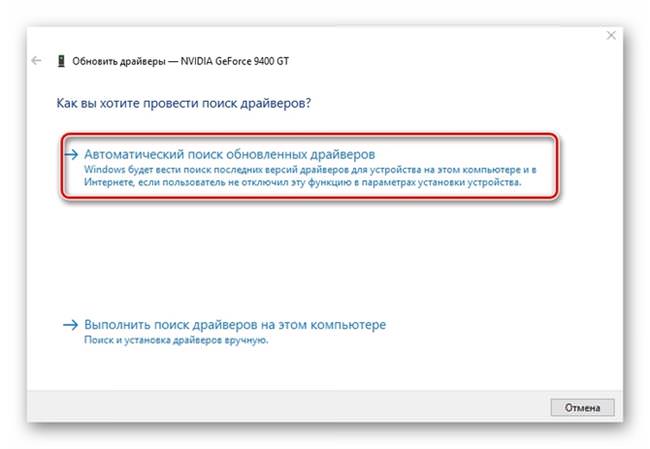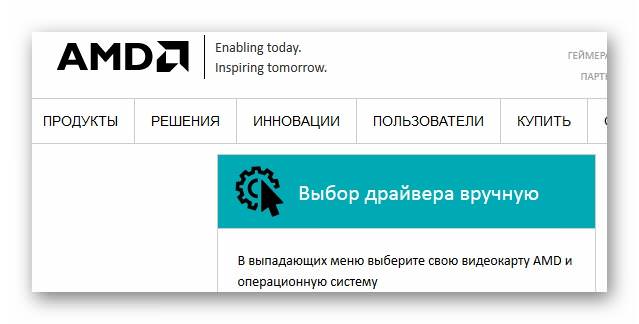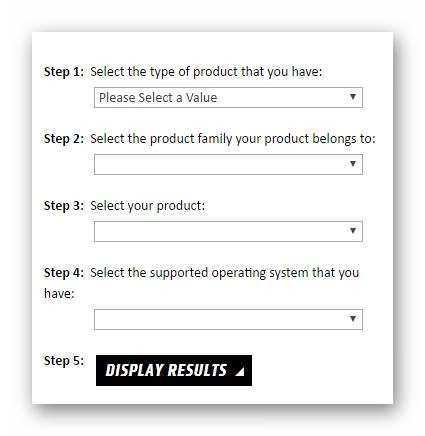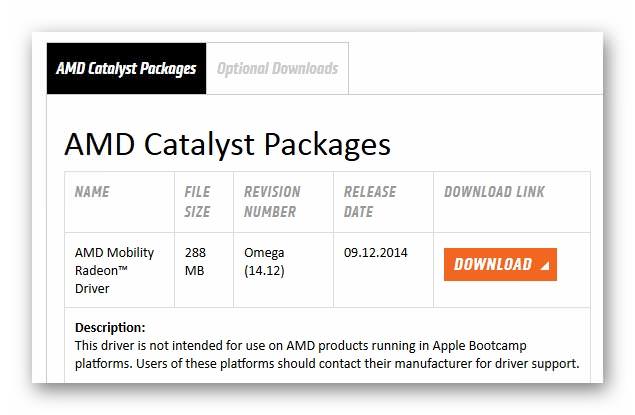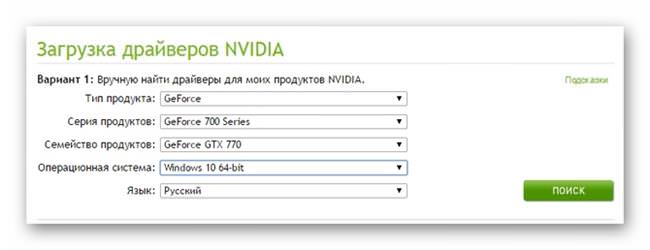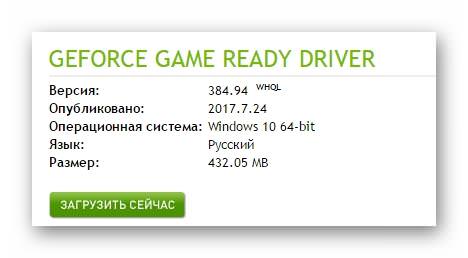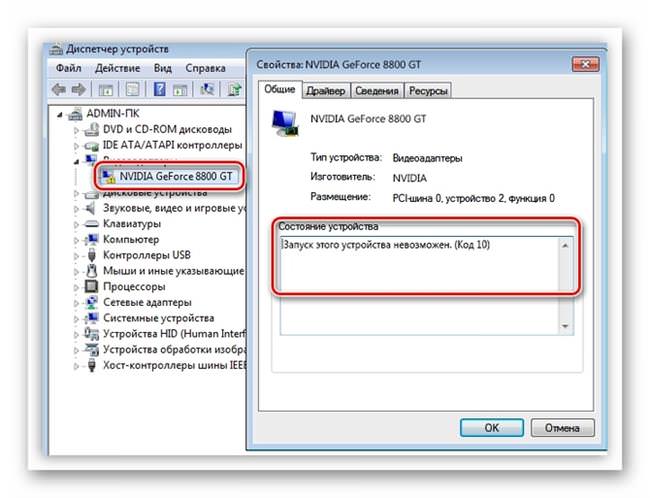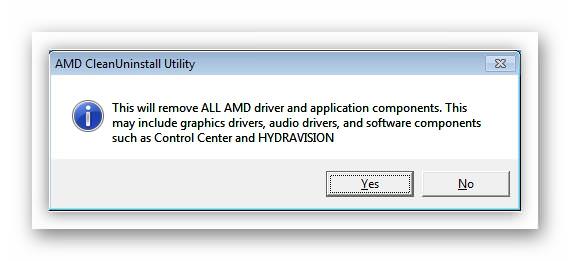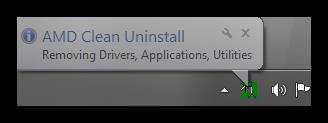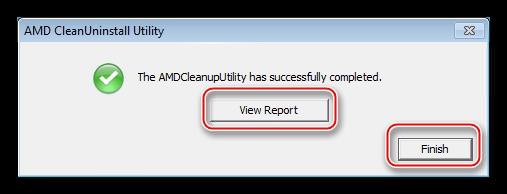Стандартне оновлення
Можна оновити драйвер відеоадаптера стандартними засобами Windows. Робиться це через Диспетчер пристроїв:
- Відкриваємо Диспетчер, для цього натискаємо правою клавішею миші по значку Windows і вибираємо «Диспетчер пристроїв».

- Знаходимо там пункт «Відеоадаптери».

- Відкриваємо його і бачимо свою відеокарту.

- Клікаємо по ній правою кнопкою миші і вибираємо «Оновити драйвер».

- Там вибираємо «Автоматичний пошук оновлених драйверів».

- Після цього відбудеться пошук і оновлення.
Оновити карти ATI Radeon
Алгоритм дій наступний:
- Відкриваємо офіційний сайт http://support.amd.com/ru-ru/download.

- Тепер є два варіанти дії:
- Задаємо всі параметри пошуку драйвера самі;
- Викачуємо спеціальну утиліту, яка визначить версію нашої відеокарти і завантажить потрібний драйвер.
- Краще все заповнити самому, так як це надійніше. Програма може помилитися. Потрібно вибрати:
- Комп’ютер у вас або ноутбук;
- Вибрати серію відеокарти;
- Вибрати систему, яка у вас встановлена.

- Далі вам будуть виведені результати. Якщо буде знайдений новий драйвер, то потрібно завантажити і встановити.

Як оновити відеокарту Nvidia
І так, діємо наступним чином:
- Переходимо на офіційний сайт Nvidia http://www.nvidia.ru/Download/index.aspx?lang=ru
- Уявімо, що у нас відеокарта GeForce GTX 770. Для прикладу саме те.
- Переходимо по посиланню і вбиваємо необхідні параметри.

- Після чого слід натиснути «Пошук» і буде знайдений саме актуальне ПО.

- Натискаємо «Завантажити зараз». Завантажуємо і оновлюємо.
Не встановлюються драйвера на відеокарту
Це часта проблема, яка вимагає негайних дій. Без нього, комп’ютер – купа дорогих залозок.
- Головна причина всіх новачків – неуважність. Можливо, при завантаженні ви вибрали не ту відеокарту або не ту систему. А можливо і те і інше. В такому разі, потрібно уважно все перевірити і завантажити саме потрібний драйвер.
- Відеокарта не працює. Таке теж трапляється. Потрібно звернути увагу, бо ви витратите купу сил і часу не в тому напрямку. Якщо пристрій несправне, то в його властивості в Диспетчері завдань будуть помилки з кодами 10 або 43.

Прискорюємо відеокарту для максимальної продуктивності в іграх
Але перевірити її дуже просто. Виймаємо з даного комп’ютера і перевіряємо на іншому. Якщо і на ньому також, значить точно поламана.
Або може бути несправний слот PCI-E. Таке буває якщо відсутнє додаткове харчування на ГПУ. Тоді навантаження на слот занадто велика. Перевіряється все елементарно. Беремо відеокарту і підключаємо до іншого слоту.
- Ще одна причина – несумісне З або брак допоміжного програмного забезпечення. Наприклад, не вдасться запустити панель управління Nvidia, якщо немає встановленого або є застарілий .NET Framework. Вирішується все скачування з офіційного сайту останньої версії і встановленням її в систему.
Nvidia
Програмне забезпечення від даної компанії дуже чутливо. Тобто, вплинути на установку можуть старі версії драйверів або їх залишки, конфлікти та інше.
AMD
Часто зустрічається проблема на даний момент – залишки старих драйверів. Нові можуть відмовитися ставитися, поки не зникнуть всі сліди попередніх. Вирішується все просто. Видаляємо старий софт перед установкою нового. Для цього є утиліта AMD Clean Uninstall.
- Запускаємо її, з’являється попереджувальне вікно.

- Натискаємо «ОК» і вікно згортається і програма продовжує свою роботу у фоновому режимі.

- Коли видалення завершиться, можна подивитися звіт якщо натиснути «View Report», або натисніть «Finish» і завершити роботу.

- Залишилося зробити перезавантаження системи і починати установку нових драйверів.

При цьому, втечуть всі компоненти від AMD. Враховуйте це.
Intel
На вбудовані графічні процесори від Intel драйвери, в основному, ставляться без помилок. Найчастіше помилки виникають тільки, якщо неправильно було встановлено інше програмне забезпечення. Тоді слід видалити винуватця конфлікту і перевстановити його. Після чого можна знову намагатися встановити драйвера для Intel.
Встановлення відеокарти на комп’ютер
Windows 10
Microsoft хочуть зробити користування їх системою максимально зручним і намагаються все автоматизувати. Це торкнулося і драйверів. Тепер вони знаходяться і оновлюються автоматично. З-за цього, іноді можуть виникати незручності. Система убезпечує нас від непотрібних дії, але вона може помилятися. Тому, краще вручну знайти потрібний драйвер і оновити його. Там ви застрахуєтеся від різних помилок та іншого.
Нічого складного в установці немає. Але запам’ятайте, найкращий метод – ручний. Так, ви завантажите і встановите, що потрібно, якщо, звичайно, будете уважні і нічого не переплутаєте.